Как установить виндовс 7 на виндовс 2000
Обновлено: 03.07.2024
Довольно часто многим пользователям, из-за различных системных ошибок и сбоев, приходится переустанавливать ОС Windows (причем это касается всех версий Windows: будь то XP, 7, 8 и пр.). Кстати, я тоже отношусь к таким пользователям…
Носить с собой пачку дисков или несколько флешек с ОС — не очень удобно, а вот одну флешку со всеми нужными версиями Windows — милое дело! В этой статье будет рассказано, как создать такую мультизагрузочную флешку с несколькими версиями Windows.
Многие авторы подобных инструкций по созданию таких флешек, сильно усложняют свои руководства (десятки скриншотов, нужно совершить огромное число действий, большинству пользователей просто непонятно, что нажимать). В этой статье я бы хотел все упростить до минимума!
Что нужно для создания мультизагрузочной флешки?
1. Разумеется сама флешка, лучше взять объемом не менее 8Гб.
3. Образы ОС Windows в формате ISO (либо скачайте их, либо создайте сами с дисков).
4. Программа (виртуальный эмулятор) для открытия образов ISO. Рекомендую Daemon tools.
Пошаговое создание загрузочной флешки с Windows: XP, 7, 8
1. Вставляете флешку в USB 2.0 (USB 3.0 — порт синий) и форматируете ее. Лучше всего это сделать так: зайти в « мой компьютер «, щелкнуть правой кнопкой мышки по флешке и выбрать в контекстном меню пункт « форматировать » (см. скриншот ниже).
Внимание: при форматировании все данные с флешки будут удалены, скопируйте все что нужно с нее перед этой операцией!
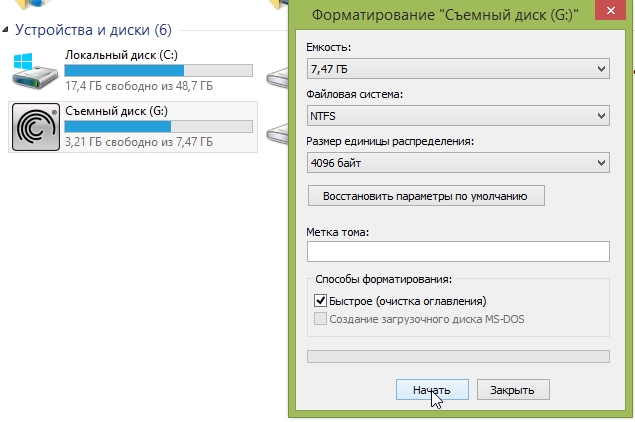
2. Открываете образ ISO с ОС Windows 2000 или XP (если, конечно, вы планируете добавлять данную ОС на флешку) в программе Daemon Tools (или в любом другом виртуальном эмуляторе дисков).
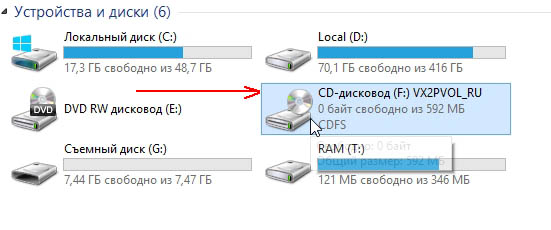
Мой компьютер. Обратите внимание на букву диска виртуального эмулятора, в котором был открыт образ с ОС Windows 2000/XP (на данном скриншоте буква F:).
3. Последний шаг.
Запускаете программу WinSetupFromUSB и задаете параметры (см. на красные стрелочки на скриншоте ниже):
- — выбираете сначала нужную флешку;
- — далее в разделе «Add to USB disk» указываете букву диска, в котором у нас открыт образ с ОС Windows 2000/XP;
- — указываете расположение образа ISO с ОС Windows 7 или 8 (в своем примере я указал образ с Windows 7);
(Важно отметить: те кто хочет записать на флешку несколько разных Windows 7 или Windows 8, а может и то и другое, нужно: пока указать только один образ и нажать кнопку записи GO. Затем, когда будет записан один образ, указать следующий образ и снова нажать на кнопку GO и так, пока не будут записаны все желаемые образы. О том, как добавить еще одну ОС в мультизагрузочную флешку, см. далее в статье.)
- — нажимаете кнопку GO (больше никаких галочек ставить не нужно).
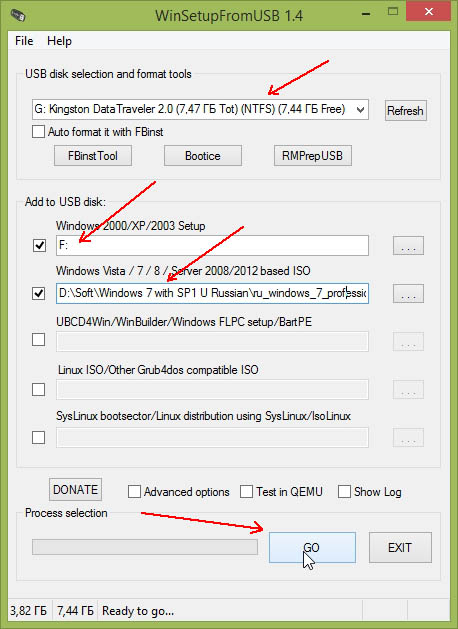
Ваша мультизагрузочная флешка будет готова примерно за 15-30 мин. Время зависит от скорости ваших портов USB, общей загрузки ПК (желательно отключить все тяжелые программы: торренты, игры, фильмы и т.д.). Когда флешка будет записана, вы увидите окно «Job Done» (работа выполнена).
Как добавить в мультизагрузочную флешку еще одну ОС Windows?
1. Вставляете флешку в USB порт и запускаете программу WinSetupFromUSB.
2. Указываете нужную флешку (на которую мы уже ранее записали при помощи этой же утилиты Windows 7 и Windows XP). Если флешка будет не та, с которой раньше работала программа WinSetupFromUSB, ее нужно будет отформатировать, иначе ничего не получиться.
3. Собственно далее нужно указать букву диска, в котором открыт наш образ ISO (с Windows 2000 или XP), либо указать расположение файла-образа ISO с ОС Windows 7/8/Vista/2008/2012.
4. Нажать кнопку GO.
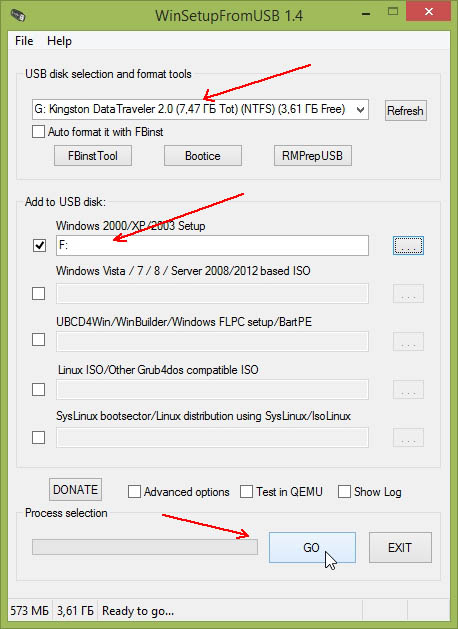
Тестирование мультизагрузочной флешки
1. Для запуска начала установки ОС Windows с флешки нужно:
- вставить загрузочную флешку в USB порт;
- настроить BIOS на загрузку с флешки (об этом очень подробно рассказано в статье «что делать, если компьютер не видит загрузочную флешку» (см. главу 2));
- перезагрузить компьютер.
2. После перезагрузки ПК, нужно нажимать какую-нибудь клавишу, например «стрелочки» или пробел. Это нужно для того, чтобы компьютер автоматически не стал загружать установленную на жестком диске ОС. Дело в том, что загрузочное меню на флешке будет отображаться всего несколько секунд, а затем сразу передаст управление установленной ОС.
3. Вот так выглядит основное меню при загрузке такой флешки. В воем примере выше, я записывал ОС Windows 7 и Windows XP (собственно они и есть этом списке).
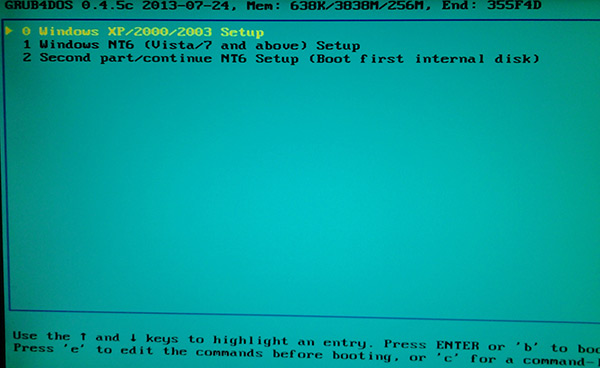
Загрузочное меню флешки. На выбор можно установить 3 ОС: Windows 2000, XP и Windows 7.
4. При выборе первого пункта «Windows 2000/XP/2003 Setup» загрузочное меню предлагает нам выбрать ОС для установки. Далее выбираете пункт «First part of Windows XP…» и нажимаете Enter.
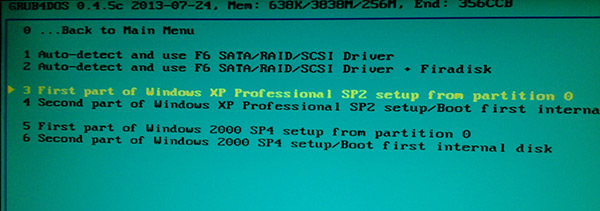
Запуститься установка Windows XP, далее уже можно руководствоваться этой статьей по установке Windows XP.

Установка Windows XP.
5. Если выбрать пункт (см. п.3 — загрузочное меню) «Windows NT6 (Vista/7…)» то нас переадресовывают на страницу с выбором ОС. Здесь просто стрелочками выбираете нужную ОС и нажимаете Enter.
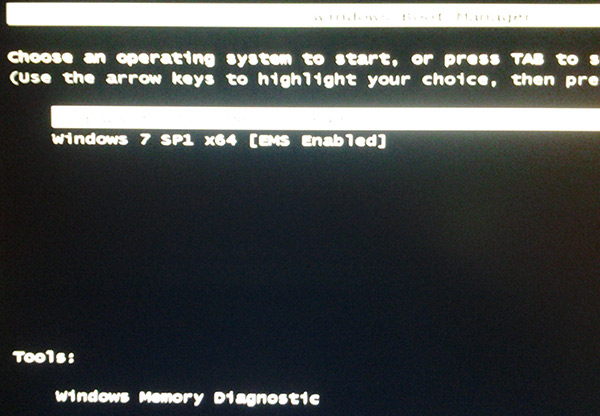
Экран выбора версии ОС Windows 7.
Далее процесс пойдет как при обычной установке Windows 7 с диска.
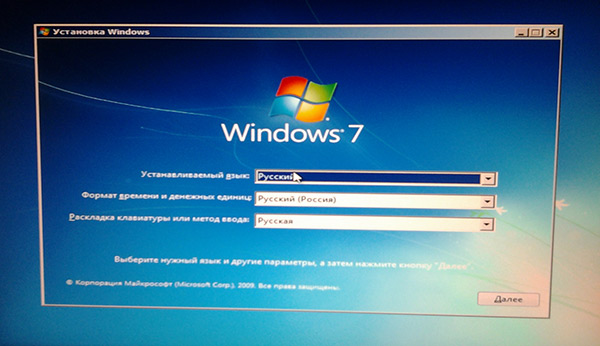
Начало установки Windows 7 с мультизагрузочной флешки.
PS
На этом все. Всего за 3 шага можно сделать мультизагрузочную флешку с несколькими ОС Windows и прилично экономить свое время при настройке компьютеров. Причем, экономить не только время, но и место в карманах! 😛
Как-то давным-давно я пробовал установить себе Windows 2000 и посмотреть, что это такое. Сейчас я хочу просто показать, как её установить. Естественно я не буду её ставить на свой ПК или ноутбук, для этого есть классное изобретение – виртуальная машина. Покажу на примере VirtualBox. Ну что, узнаем, как установить Windows 2000?
Как установить Windows 2000
Итак, допустим, вы запустили установку. Перед глазами мы видим синее окно, где нам предлагают:
- Приступить к установке Windows 2000 (нужно нажать Enter);
- Восстановить Windows 2000 (нужно нажать R);
- Выйти из программы установки. Если вы передумали, то нажимаем F3.

Нам нужен первый вариант. Жмём Enter.
Соглашаемся с лицензионным соглашением, нажав кнопку F8.

Появляется раздел, где необходимо разметить диск. При неразмеченной области нажмите клавишу «C».
Выбираем объем для системного диска. Думаю, 10 Гб бы хватило с лихвой. Это же Windows 2000. Но у меня памяти много, я оставлю 20 Гб. Жмём Enter.

В окне работы с дисками появился раздел «С:» неотформатированный. Чтобы его форматировать нажмите Enter.

Выбираем опцию «Форматировать раздел в системе NTFS».

Пошел процесс форматирования.

Сразу же начинается процесс копирования файлов на диск. Это еще не установка.


Ход установки Windows 2000
Запуск Windows 2000, а точнее установка этой операционной системы. Немного подождите, когда все инициализируется.
Наконец появилось окошко с выбором языка. Так как интерфейс окна русский, я менять ничего не будут. Просто нажму Далее.

Задаем имя и организацию. Имя обязательно.

Вводим ключ продукта. У меня он уже был в архиве документом. У вас должен быть там же. Если вы качали оттуда же. Вы можете попробовать переписать ключ со скриншота, как у меня.

В следующем окне вводим имя компьютера, а если хотите и пароль.

Указываем дату и время, а также часовой пояс. Можно отметить галочку «Автоматический переход на летнее время и обратно».

Пошла установка сетевых компонентов.

Окно сетевых параметров просит указать типичные параметры или особые. В нашем случае выбираем первый вариант.

Отмечаем первый пункт «Нет, этот компьютер не участвует в сети или сеть не имеет доменов».

Началась установка компонентов, точнее, полноценная установка Windows 2000.


Наконец-то после перезагрузки появляется рабочий стол. Короче говоря, всё по стандарту – Корзина, Мои документы, Мой компьютер и Пуск. Что еще нужно для комфортной работы? Ну конечно, не браузер Internet Explorer хрен знает какой версии.

Теперь вы знаете, как установить Windows 2000 на своей ПК. Всем удачи в общем. Если есть какие-то вопросы задавайте. Думаю, Windows 95 мы устанавливать не будем. Эта версия край. Ее все равно никто не использует, но просто посмотреть на ход установки можно.
На один hdd поставил win 7 и win 8, похоже началось конфликтование
Такой вопрос на один hdd поставил win 7 и win 8, пока точно не знаю, но похоже началось.
При установке Win 7 не видит hdd и флешки тоже, Asrock g41c-vs, hdd wd 3200av js
При выборе раздела для форматирования и установки win 7 не видит жесткого диска. Диск с драйверами.
Win 7 32 и 64 на одном винте?
Добого времени! Современные игровые хиты требуют 64-битную систему. Возможно ли установить её.
HDD IDE Win 7
Здарова. Из 3.5 HDD сделал внешний, с помощью переходника USB to IDE. Установил на HDD этот.
(acronis os selector,SyMon и т.д ) Я предлагаю на один раздел поставить Win 2000, затем на другой раздел поставить Win 7. Загрузиться в Семерку, скачать и установить EasyBCD, и в загрузочную запись Семерки прописать Win 2000
Хотя загрузочную запись Семерки можно отредактировать и из под Win 2000 той же программой, так что не имеет значения порядок установки. На "С"-ставлю 7, на "D"-2000. А 7-ка все равно переименовывает диск в "С", куда бы не ставил. Пробовал первый раз Переименовала в "С".В Win2000 есть boot.ini-там все и записано, а в 7 нет его, куда и что записать?? Я уже малость почитал в ИНЕТЕ, боюсь с этим не справлюсь сам. А 2000 нужен для создания музыки ,секвенсоры работают там шустрее. Обидно со старым прощаться ,и хочется нового. Дилема. Если кто может -помоги пожалуста. Спасибо.
Windows 2000 нет смысла ставить - патчей нет
Словишь вирус - и усе
Windows 7 и Windows XP на один комп ставятся на ура
Удобнее поставить дополнительный boot manager в отдельный раздел
ну называет она его как ей нравится.
абсолютно не влияет на скорость.
на станционаре у меня в разных разделах стоит и ХР и 7.
каждая считает раздел куда она установлена - "С" диском.
а раздел куда установлена "альтернативная " ось я вообще в "W" переименовал. Lexeich, EasyBSD вам в помощь, должно помочь. теоретически алгоритм одинаков, для хрюши и для двухтонки. Восстановление совместной загрузки Windows XP и Windows 7
Возможно Семёрка сборка.
С хрюшей должна ставиться (если ОС не сборки). Устанавливаете ХР на активный раздел. После неё ставите Семёрку на НЕ активный раздел. В этом случае при установке Семёрки будет создан выбор системы для загрузки (ХР или Семёрка). Если ставить Семёрку на активный раздел, то выбора загрузки ОС не будет. ТогдаLexeich, EasyBSD вам в помощь, должно помочь. теоретически алгоритм одинаков, для хрюши и для двухтонки. Восстановление совместной загрузки Windows XP и Windows 7
или MultiBoot. Ссылка в посте №7. Про Windows 2000 сказать не могу не делал.
Добавлено через 4 часа 17 минут
Установил Windows 2000 на активный раздел. После этого установил Win 7 на не активный раздел. При загрузке появляется выбор системы для загрузки: Предшествующая версия Windows (Windows 2000) и Windows 7. Обе загружаются.
у меня было 3 диска(раздела)-все активные:C'D'E
сейчас на С стоит-7;
на D только что поставил "Ubuntu" - все грузятся хорошо.
на Е 2000 не поставить. Как Вы думаете, можно?
Наверно надо снести 7, поставить 2000 не трогая Линукс, а потом ставить7, изменив раздел на логический
Так ли это? И что куда? установите 2к - затрете загрузчик. у вас я полагаю grub
как восстановит список осей я давал ссылку. но это справедливо для мелкомягкого загрузчика. для grub придется немножко побить в бубен ставил все на Активные разделы.
у меня было 3 диска(раздела)-все активные:C'D'E
Только один раздел может быть активным.
на Е 2000 не поставить.Наверно надо снести 7, поставить 2000 не трогая Линукс, а потом ставить7 Устанавливать системы (Windows) лучше начиная с более ранней, Win 2000 или ХР потом Семёрку. В этом случае Семёрка сама при установке "организует" выбор системы для загрузки. Linux лучше ставить в последнюю очередь. Я бы в вашем случае сделал так: установить Win 2000 на активный раздел. Если при загрузке Win 2000 есть выбор загружать систему или консоль восстановления, то отредактировать boot.ini убрав строчку про консоль - c:\CMDCONS\BOOTSECT.DAT="Консоль восстановления Microsoft Windows 2000" /CMDCONS, перед редактированием boot.ini обязательно сделайте копию содержимого этого файла. После этого установить Win 7 на не активный раздел. После установки должен появиться выбор загрузки Предшествующая версия Windows или Win 7. Затем установить Linux. Он установит загрузчик GRUB и в нём при загрузке будет выбор всех установленных систем. Есть другой вариант: установить Win 2000 на активный раздел. Boot.ini можно не редактировать. Установить Win 7, предварительно сделав раздел для её установки активным. В этом случае после установки Семёрки выбора системы для загрузки не будет. Нужную систему можно загрузить сменой активного раздела. Потом установить Linux. Он установит GRUB и будет выбор всех установленных систем для загрузки. Пардон, что так много и возможно не понятно написал.
Добрый день.Пишу все по порядку что сделал.
1.Загрузился с CDLive-сделал "С" активным для Sys_2000; "D"-не активным для Sys_7; остатки для "Arhiv".
2. Отформатировал все три.
3.Видны все три раздела установленной Линукс(вчера к полуночи установил,вместе с 7, работали обе).
4.Установил 2000 на "С"-активный.
5.Установил 7 на "D"-неактивный
6.В момент запуска ОС можно выбирать стрелкой - все отлично.Работают.Этого я и добивался.
PS. Линукс пропал.А я вчера им уже начал работать. Мне его переставить или восстановить как-то?
Добавлено через 3 минуты
(Видны все три раздела) имеется ввиду по мимо этих трех видны и те. Т.е. три NTFS и три ext
в ЭТОЙ теме в файловом архиве в папке Utils лежит grubinst_gui.exe. он прописывает загрузочный сектор grub должно помочь, при условии что у вас загрузка идет грубом. если загрузочный сектор семерки, то EasyBSD вам в помощь
сам изучаю груб, полезная штука
Пробовал восстановить Линукс, на дистрибутиве есть такая функция, ошибся с разделом- не пошло.Тогда я поставил его сверху,даже форматировать не заказывал.Стал.Заработал после перезагрузки.
Он запускается по умолчанию таймера через 10 сек.Но в загрузчике видна и 7-ка.Выбираю её-открывается её загрузчик , где прописаны 7-ка и "Предшествующая версия Windows", т.е.-2000.
Проверил- все работают.Прекрасно . Всё, что и требовалось.
Конечно, если бы 7-ка по умолчанию-было б приятнее.
Всем огромное спасибо
Чтобы Семёрка грузилась по умолчанию, наверняка можно сделать. Сначала в Семёрке правой кнопкой мыши Компьютер -> Свойства -> Дополнительные параметры системы -> Загрузка и восстановление -> Параметры -> Операционная система загружаемая по умолчанию
В данной инструкции подробно описано создание загрузочной флешки Windows XP. Флешка Windows 2000/2003 создаётся таким же способом.
Для установки windows с флешки нам понадобятся:
- Образ Windows XP скачать можно на любом из торрентов
- Установленный архиватор WinRar скачать можно тут
- Установленная Программа HP USB Disk Storage Format Tool скачать можно тут
- Программа Win Setup From USB скачать можно тут
- USB флешка
Создаём загрузочную флешку
1. Вставляем флешку в компьютер
2. Копируем все важные файлы с Вашей флешки на компьютер, так как перед созданиемзагрузочной флешки Windows 2000/XP/2003 нам придётся её отформатировать.
3. Запуск программы HP USB Disk Storage Format Tool


8. Нажимаем кнопку ОК

10. Открываем программу Win Setup From USB

11. В поле 1 выбираем флешку, с которой мы планируем устанавливать Windows 2000/XP/2003
12. Ставим галочку возле поля Windows 2000/XP/2003 Setup (2)
13. Нажимаем кнопку выбора папки с дистрибутивом (3)

14. В открывшемся окне выбираем папку с распакованным образом и нажимаем кнопку ОК

15. Нажимаем кнопку GO

16. В процессе копирования файлов выскочит окошко, в котором надо нажать Agree
Поздравляю, теперь вы можете установить Windows 2000/XP/2003 с флешки!
Хочу заметить, что процесс установки будет немного отличаться от установки с компакт диска.
Порядок установки Windows 2000/XP/2003 с флешки
При загрузке с флешки загрузится оболочка GRUB4DOS со следующими вариантами загрузки:
Start PLop boot manager
Windows XP/2000/2003 Setup
Выбираем второй вариант загрузки Windows XP/2000/2003 Setup
появляется второе диалоговое окно загрузчика
Back to Main Menu
First part of Windows XP Professional SP3 setup from partition 0
Second part of Windows XP/2000/2003 setup / Boot first internal hard disk
В этом диалоге выбираем второй пункт: First part of Windows XP ProfessionalSP3 setup from partition 0
Далее все делаем как обычно. Не забываем переписать CD key на странице с лицензионным соглашением. После перезагрузки компьютера опять загружаемся с флешки. Попадаем в уже знакомое нам меню.
Start PLop boot manager
Windows XP/2000/2003 Setup
Как и в прошлый раз выбираем второй пункт Windows XP/2000/2003 Setup.
И снова попадаем в диалоговое окно
Back to Main Menu
First part of Windows XP Professional SP3 setup from partition 0
Second part of Windows XP/2000/2003 setup / Boot first internal hard disk
но уже выбираем третий пункт меню Second part of Windows XP/2000/2003 setup / Boot first internal hard disk и продолжаем установку как обычно.
Надеюсь инструкция по установке Windows 2000/XP/2003 c флешки была для Вас полезной. Не забывайте делиться мануалом в соц сетях)
Читайте также:

